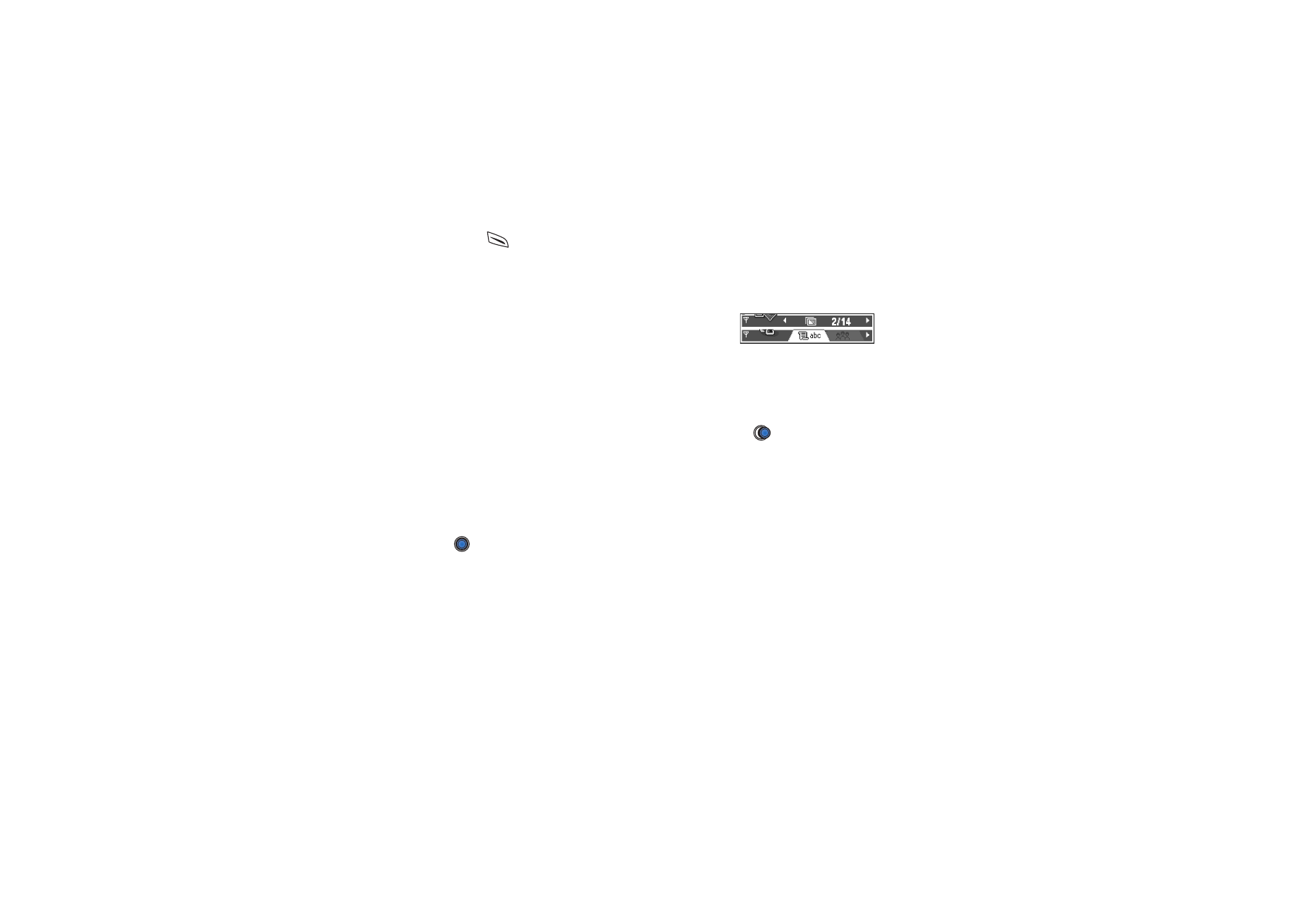
■ Allen Programmen gemeinsame Aktionen
• Elemente zur Anzeige öffnen – Wenn eine Liste von Dateien oder Ordnern
angezeigt wird, navigieren Sie zu dem gewünschten Element und drücken auf
, um es zu öffnen, oder wählen Sie
Optionen
→
Öffnen
.
• Elemente bearbeiten – Um ein Element bearbeiten zu können, müssen Sie es
gegebenenfalls zuerst anzeigen und dann
Optionen
→
Ändern
wählen, um den
Inhalt zu bearbeiten. Navigieren Sie mit dem Joystick über alle Felder des
Elements.
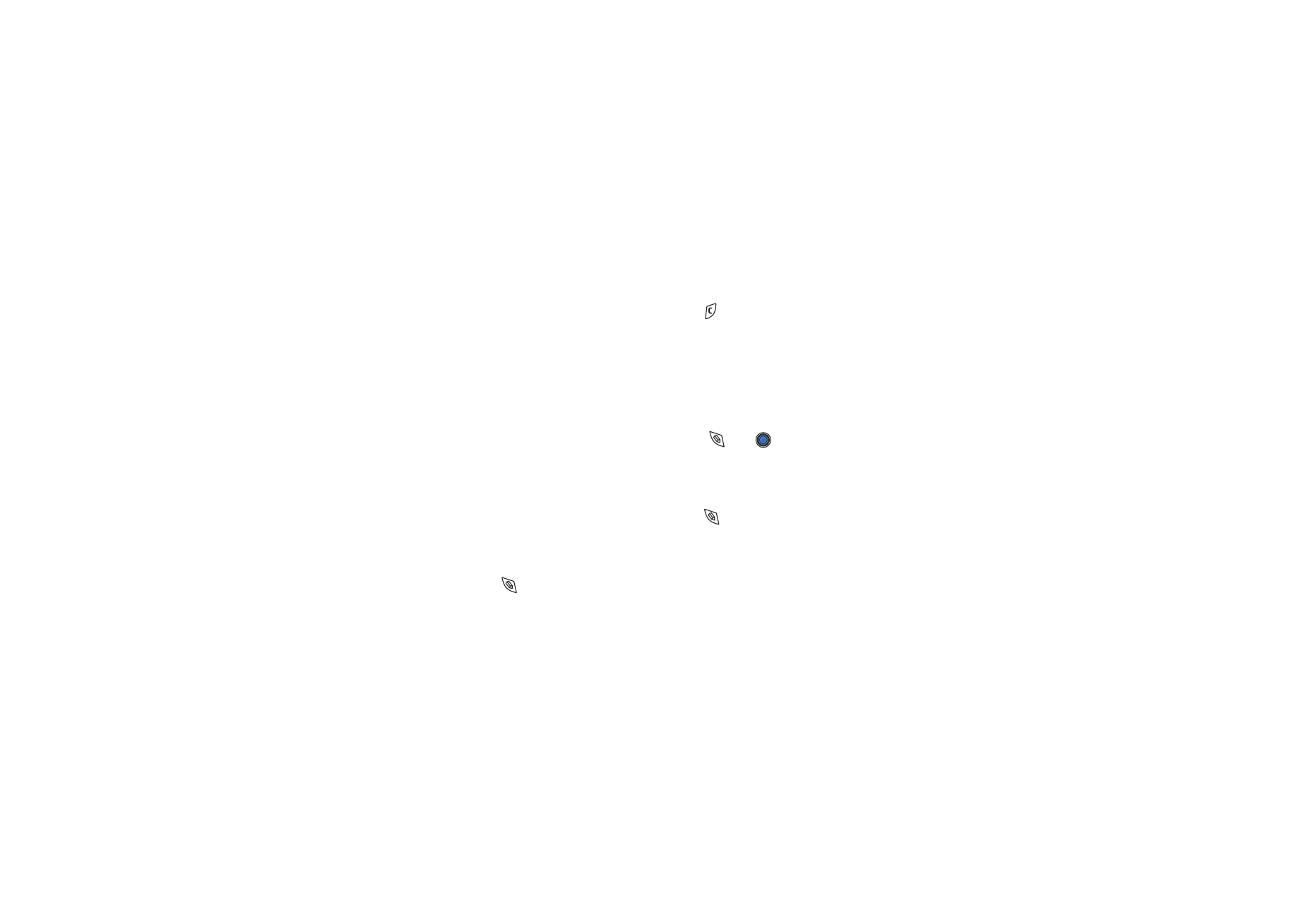
Allgemeine Informationen
23
Copyright
©
2004 Nokia. All rights reserved.
• Elemente umbenennen – Um eine Datei bzw. einen Ordner mit einem neuen
Namen zu versehen, gehen Sie auf die Datei bzw. auf den Ordner und wählen
Optionen
→
Umbenennen
.
• Elemente entfernen, löschen – Navigieren Sie zu dem Element, und wählen
Sie
Optionen
→
Löschen
, oder drücken Sie auf
. Um mehrere Elemente
gleichzeitig zu löschen, müssen Sie diese zuerst markieren. Siehe nächsten
Abschnitt: "Ein Element markieren".
• Ein Element markieren – Es gibt mehrere Möglichkeiten zur Auswahl von
Elementen in einer Liste.
• Wenn Sie Elemente nacheinander auswählen möchten, navigieren Sie zu
dem gewünschten Element und wählen
Optionen
→
Markierungen
→
Markieren
, oder drücken Sie gleichzeitig auf
und
. Ein Häkchen wird
neben dem Element angezeigt.
• Wenn Sie alle Elemente in der Liste auswählen möchten, wählen Sie
Optionen
→
Markierungen
→
Alles markieren
.
• Mehrere Elemente markieren – Halten Sie
gedrückt, und bewegen Sie
dann den Joystick nach oben oder nach unten. Während die Auswahl
verschoben wird, wird neben den Elementen ein Häkchen angezeigt. Um die
Auswahl zu beenden, stoppen Sie die Bewegung des Joysticks und lassen
dann
los.
Nachdem Sie alle gewünschten Elemente ausgewählt haben, können Sie
diese durch Auswählen von
Optionen
→
In Ordner verschieb.
oder
Löschen
verschieben bzw. löschen.
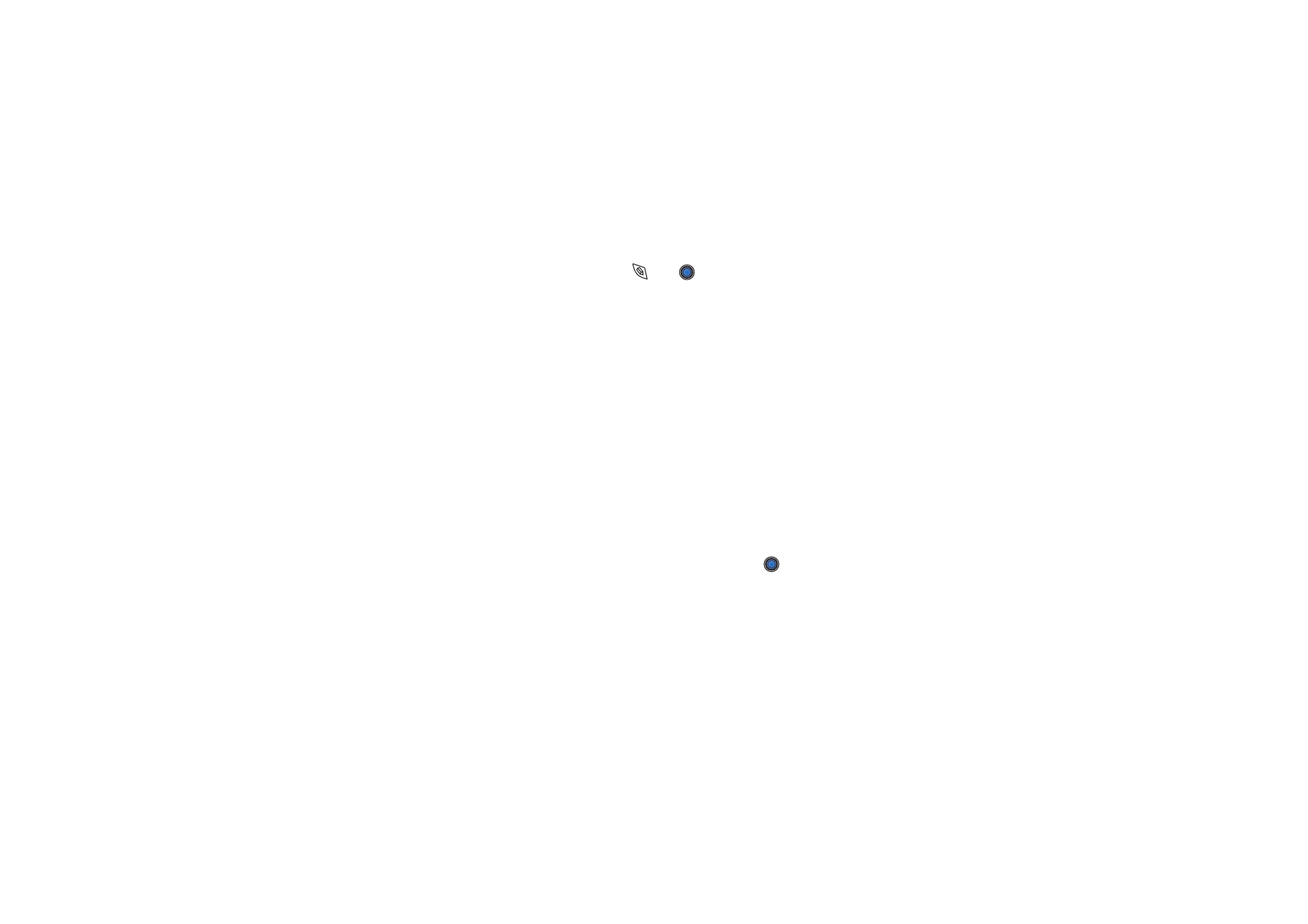
Copyright
©
2004 Nokia. All rights reserved.
24
• Wenn Sie die Markierung eines Elements aufheben möchten, navigieren Sie zu
dem Element und wählen
Optionen
→
Markierungen
→
Markierung löschen
,
oder drücken Sie gleichzeitig auf
und
.
• Ordner erstellen – Um einen neuen Ordner zu erstellen, wählen Sie
Optionen
→
Neuer Ordner
. Sie werden aufgefordert, dem Ordner einen Namen
(max. 35 Buchstaben) zu geben.
• Elemente in einen Ordner verschieben – Um Elemente in einen Ordner oder
zwischen zwei Ordnern zu verschieben, wählen Sie
Optionen
→
In Ordner
verschieb.
(erscheint nicht, wenn keine Ordner auswählbar sind). Bei Auswahl
von
In Ordner verschieb.
wird eine Liste der vorhandenen Ordner geöffnet und
zusätzlich die Stammebene des Programms angezeigt (zum Verschieben eines
Elements aus einem Ordner). Wählen Sie den gewünschten Speicherplatz für
das Element, und drücken Sie auf
OK
.
• Elemente senden - Um Elemente an ein kompatibles Gerät zu versenden,
navigieren Sie zu dem gewünschten Element und wählen
Optionen
→
Senden
.
Wählen Sie eine der folgenden Übertragungsmethoden aus:
Via multimedia
,
Via Bluetooth
,
Via Infrarot
und
Via e-mail
.
• Wenn Sie sich für das Senden per E-Mail oder Multimedia-Mitteilung
entscheiden, wird ein Editor geöffnet. Drücken Sie auf
, um den/die
Empfänger im Kontaktverzeichnis auszuwählen, oder geben Sie die
Telefonnummer bzw. die E-Mail-Adresse des/der Empfänger(s) in das Feld
An
ein. Fügen Sie Text oder eine Tonaufnahme hinzu, und wählen Sie
Optionen
→
Senden
.
Siehe ‘Neue Mitteilungen erstellen und senden’, S. 85.
• Via Infrarot.
Siehe ‘Daten über Infrarot senden und empfangen’, S. 194.
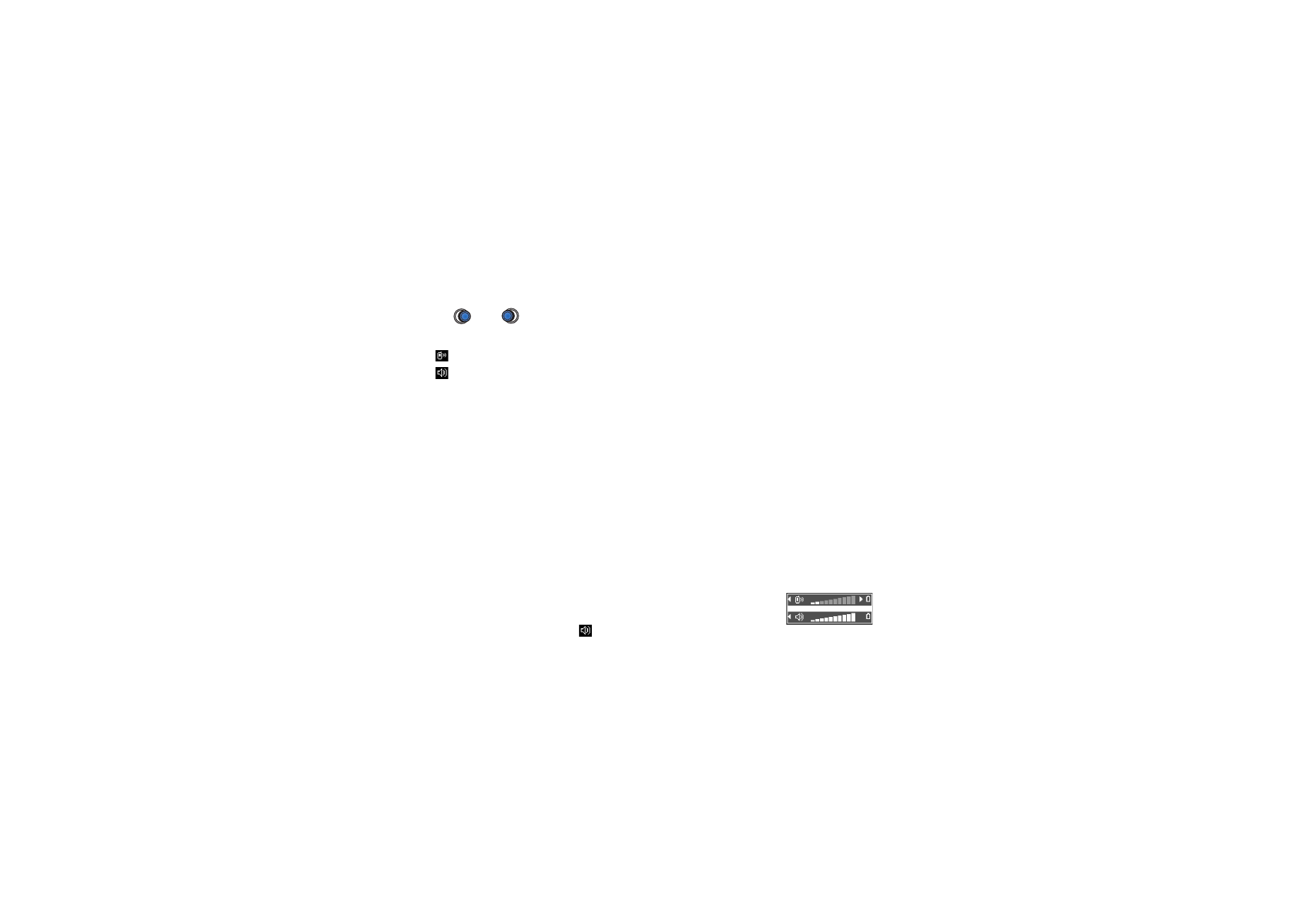
Allgemeine Informationen
25
Copyright
©
2004 Nokia. All rights reserved.
• Via Bluetooth.
Siehe ‘Daten über Bluetooth senden’, S. 189.